iCloud-låst iPhone - 4 måder at låse din iPhone sikkert op
Forestil dig at finde din drømme-iPhone til en god pris, kun for at opdage, at den er ubrugelig på grund af en iCloud-låst iPhoneSituationen fører til frustration for købere, såvel som for nogle brugere af de oprindelige enheder, fordi de modtager en besked om iCloud-låsning et øjeblik. Behovet for at håndtere en iCloud-lås skaber en uoverstigelig hindring, uanset hvordan man stødte på problemet, enten ved at købe brugte enheder eller blot glemme kontooplysninger.
Vores guide forklarer betydningen af iCloud-låste telefoner, sammen med deres årsager, og præsenterer brugbare løsningsmetoder, der er tydelige ud fra avanceret teknologisk sprog.
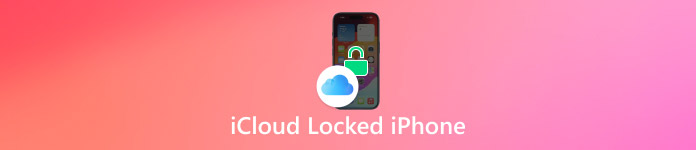
I denne artikel:
- Del 1. Hvad er en iCloud-låst iPhone?
- Del 2. Sådan låser du op for en iCloud-låst iPhone uden Apple ID [Nemt]
- Del 3. Sådan fjerner du aktiveringslås via Find min [med Apple ID]
- Del 4. Nulstil iCloud-låst iPhone 7 [DNS-omgåelse]
- Del 5. Sådan låser du op for en iCloud-låst iPhone med den oprindelige ejer
Del 1. Hvad er en iCloud-låst iPhone?
Når du hører om nogen, der forsøger at nulstille en iCloud-låst iPhone 7 eller en anden model, betyder det normalt, at de sidder fast bag en sikkerhedsfunktion kaldet Aktiveringslås. Apple implementerer denne sikkerhedsforanstaltning som en del af iCloud for at beskytte dine data, hvis din iPhone bliver væk eller stjålet.
Alle iPhones, der er forbundet til en iCloud-konto, kræver deres oprindelige ejers Apple-ID kombineret med deres adgangskode for at kunne bruges efter en nulstilling. Når telefonen kører uden disse to essentielle elementer, forbliver enheden låst, selvom du sletter alle gemte oplysninger. Det viser sig at være umuligt at eje en enhed efter at have fået loginoplysninger, da du ender med en enhed, du ikke kan betjene fuldstændigt uden adgang til disse loginoplysninger. Nøglen til at løse din situation begynder med at forstå, hvordan en iCloud-lås fungerer.
Del 2. Sådan låser du op for en iCloud-låst iPhone uden Apple ID [Nemt]
Hvis du spekulerer på, hvordan du låser en iCloud-låst iPhone op uden at kende dit Apple ID, er du ikke alene. En løsning kaldet imyPass iPassBye hjælper brugere, der bliver fanget under brug af enheden.
imyPass iPassBye fungerer som et velrenommeret værktøj, der fjerner iCloud-aktiveringslåsen uden for Apple ID-godkendelseskravene. Løsningen er skabt specifikt til begyndere, da den ikke kræver nogen forudgående teknisk træning. Brugervejledningen fra iPassBye hjælper dig gennem hele oplåsningsproceduren for både købte brugte iPhones og glemte loginoplysninger. Du kan bruge værktøjet til at omgå låsen med et par klik, før du fortsætter med at arbejde med din enhed.
Klik på downloadknappen, der er tilgængelig her, for at downloade iPassBye på din pc. Følg vejledningen for at installere og konfigurere den, før du bruger den.
Når du har startet appen, skal du tilslutte din iOS-enhed til din pc ved hjælp af et USB-kabel. Tryk derefter på Stol på denne computer for at forbinde den med succes.
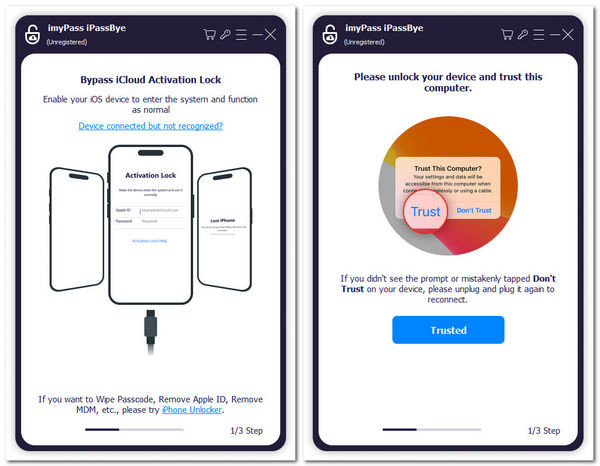
Læs derefter de oplysninger, der vises, før du klikker på boks og StartMens du fortsætter, skal du sætte din enhed i jailbreak-tilstand og derefter klikke på Næste.
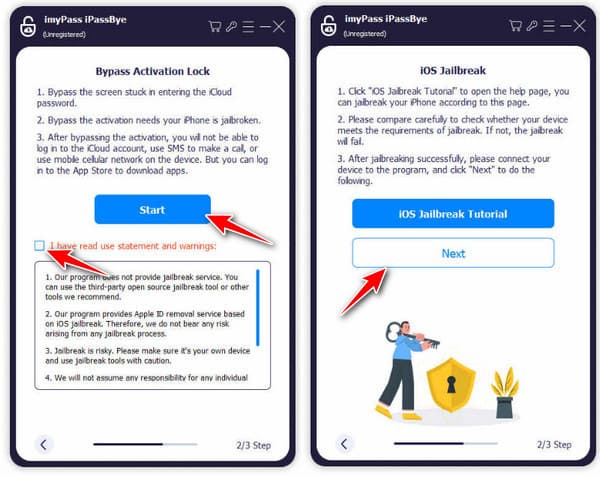
Vent et øjeblik, mens softwaren begynder at generere alle oplysninger om din iOS, der vises på skærmen efter indlæsning. Bekræft enhedsmodellen, før du klikker på Start omgåelse af aktivering knap.

Del 3. Sådan fjerner du aktiveringslås via Find min [med Apple ID]
Så hvordan kan du låse en iCloud-låst iPhone op, hvis du rent faktisk har adgang til det originale Apple ID? Brug Apples Find min-funktion via iCloud for den officielle og mest ligefremme metode til at låse din enhed op. Den ideelle fremgangsmåde fungerer, når du er den oprindelige ejer, eller når den tidligere ejer hjælper med at fjerne deres enhed fra deres iCloud-konto, hvilket også kan bruges til at fjern aktiveringslås på iPhone.
Gå til www.iCloud.com/find ved hjælp af en hvilken som helst browser og log ind med det Apple ID, der er knyttet til den låste iPhone.
Når du er logget ind, skal du klikke på Alle enheder øverst og vælge den iPhone, du vil låse op. Når du har valgt den, skal du klikke på Fjern fra konto eller Slet iPhone hvis det er nødvendigt.
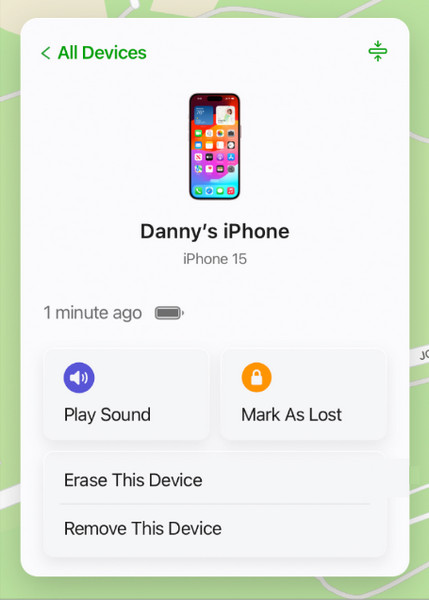
Bekræft din handling. Enheden fjernes nu fra iCloud-kontoen, og du kan konfigurere den som ny.
Del 4. Nulstil iCloud-låst iPhone 7 [DNS-omgåelse]
Hvis du spørger, hvordan du låser en iCloud-låst iPhone op uden Apple ID, er en midlertidig løsning, du kan prøve, DNS Bypass-metoden. Med DNS Bypass kan brugerne genvinde nogle adgangstilladelser ved at browse på websteder, lytte til musik og bruge apps, mens deres iPhone forbliver beskyttet af aktiveringslåsen. DNS Bypass er nyttig, når brugerne har brug for standardfunktionalitet uden at skulle udføre en fuldstændig oplåsning af enheden. Læs trinnene til at udføre DNS Bypass for en iCloud-låst iPhone 7 nedenfor.
Tænd din iPhone, og start opsætningsprocessen ved at vælge dit sprog og din region. Når du når til Wi-Fi-forbindelsesskærmen, skal du trykke på det lille i-ikon ud for det Wi-Fi-netværk, du vil bruge.
Vælg Glem dette netværk for at afbryde forbindelsen, og sørg for at enheden ikke er låst til de forkerte indstillinger. Tryk på i-ikonet igen, og vælg Konfigurer DNS.
Skifte til Manuel indstillinger, og indtast derefter en DNS-serveradresse baseret på din region. Her er de foreslåede IP-adresser:
• USA: 104.154.51.7
• Europa: 104.155.28.90
• Asien: 104.155.220.58
• Australien og Oceanien: 35.189.47.23
• Andre regioner: 104.155.28.90
Når du har indtastet den korrekte DNS-server, skal du trykke på Gemme, og genopret derefter forbindelsen til Wi-Fi-netværket. Når aktiveringslåsskærmen vises, skal du trykke på Tilbage knappen for at åbne siden med Wi-Fi-indstillinger. Rul ned og tryk på Aktiveringshjælp for at få adgang til en grundlæggende menu, hvor du kan browse, streame musik og bruge begrænsede apps.
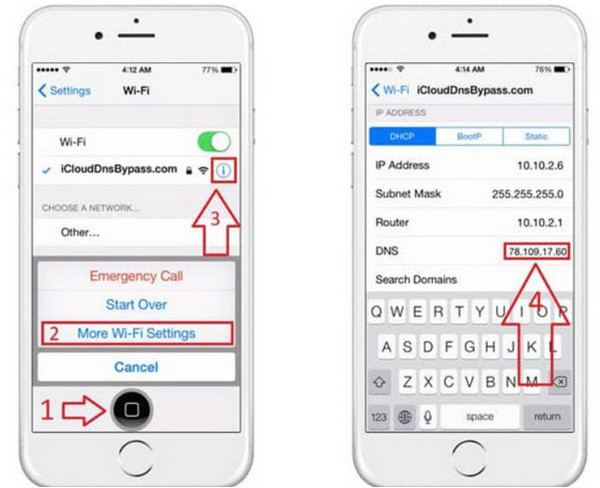
Del 5. Sådan låser du op for en iCloud-låst iPhone med den oprindelige ejer
Hvis du leder efter, hvordan du låser en iPhone op, der er iCloud-låst, med hjælp fra den oprindelige ejer, er processen ligetil og sikker. Når den oprindelige ejer yder direkte hjælp til at låse en iCloud-låst iPhone op, bliver den både sikker og pletfri uden Apples sikkerhedsproblemer. Sådan gør du:
Stryg opad på skærmen "iPhone låst til ejer" for at starte opsætningsprocessen. Følg instruktionerne på skærmen, indtil du når Apple ID-loginsiden.
Bed den oprindelige ejer om at indtaste deres Apple-id og adgangskode, der oprindeligt blev brugt, da du konfigurerede enheden.
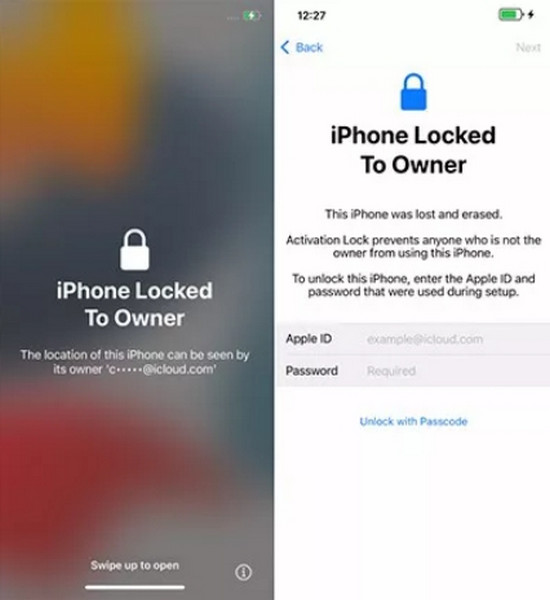
Når loginoplysningerne er indtastet, låses iPhonen op, og du kan fortsætte med at konfigurere den som din egen.
Konklusion
Når du har brug for en iPhone 5 iCloud-lås fjernelsesprogram, kan du stole på den software, som imyPass promoverer, på grund af dens effektivitet i håndteringen af denne type situation. Du kan også bruge DNS-metoden, og hvis du bruger den nyeste version, er de andre teknikker her troværdige at bruge.
Hot løsninger
-
Lås iOS op
- Gennemgang af de gratis iCloud Unlock Services
- Omgå iCloud-aktivering med IMEI
- Fjern Mosyle MDM fra iPhone og iPad
- Fjern support.apple.com/iphone/adgangskode
- Anmeldelse af Checkra1n iCloud Bypass
- Omgå adgangskoden til iPhone-låseskærmen
- Sådan Jailbreak iPhone
- Lås iPhone op uden computer
- Omgå iPhone låst til ejer
- Fabriksindstil iPhone uden Apple ID-adgangskode
-
iOS-tip
-
Lås Android op
-
Windows-adgangskode

